

بقلم Adela D. Louie, ، آخر تحديث: September 7, 2022
في الوقت الحالي ، نظرًا لأنك تقرأ هذا المنشور ، فقد تفكر في أنك تريد حذف كل شيء من iPhone لبعض الأسباب الشخصية. ومع ذلك ، فإن المشكلة التي قد تكون لديك هي أنك لا تعرف كيف يمكنك القيام بذلك.
معرفة كيفية حذف كل شيء من iPhone طريقة جيدة لتقليل مخاطر تعرضك لأي معلومات شخصية مثل الرسائل النصية وجهات الاتصال والتفاصيل المصرفية والمزيد. من خلال حذف كل شيء على جهاز iPhone الخاص بك ، يمكنك أيضًا إصلاح بعض المشكلات التي تواجهها مثل التأخر ، تعطل التطبيقات وإزالة الفيروسات من جهاز iPhone الخاص بك.
الآن ، لتظهر لك طرق حذف كل شيء من جهاز iPhone الخاص بك ، فيما يلي الأشياء التي يجب عليك القيام بها. لذا ، تأكد من قراءة هذا المنشور حتى النهاية.
الجزء # 1: أشياء يجب القيام بها قبل حذف كل شيء من iPhone الجزء # 2: أفضل طريقة لكيفية حذف كل شيء من iPhone الجزء # 3: كيفية حذف كل شيء من iPhone باستخدام الإعدادات الخاصة بك الجزء # 4: الخاتمة
الآن ، إذا كنت قلقًا بشأن البيانات الموجودة على جهاز iPhone الخاص بك وما زلت تفكر في الاحتفاظ بها قبل الانتقال إلى كيفية حذف كل شيء من iPhone. أو إذا كنت تريد للتأكد من عدم تعرض أي بيانات للخطر، فيما يلي الأشياء التي عليك القيام بها أولاً.
الآن ، دعنا ننتقل ونعرف ما هي طرق حذف كل شيء من iPhone. من المعروف أن الطريقة الأولى التي سنعرضها لك هي أفضل طريقة لحذف كل شيء من جهاز iPhone الخاص بك. وذلك باستخدام أداة تسمى FoneDog iPhone Cleaner.
منظف فون دوغ فون هي أداة معروفة لحذف البيانات على أي جهاز iOS لديك. باستخدام FoneDog iPhone Cleaner ، ستتمكن من مسح جميع بياناتك المخزنة على جهازك وفي نفس الوقت ، ستضمن أن بياناتك لن تكون في خطر وأنه سيتم حذفها بالكامل من جهاز iPhone الخاص بك.
ونظرًا لأننا قلنا أن FoneDog iPhone Cleaner يمكنه حذف كل شيء من جهاز iPhone الخاص بك ، فهذا يعني أن هذه الأداة الرائعة يمكنها أيضًا حذف الملفات غير المرغوب فيها والملفات الكبيرة التي لم تعد بحاجة إليها ، وسيتم إلغاء تثبيت تطبيقاتك ولكن فقط تلك التي تختارها لا تريدها. استخدام أطول ، ويمكنك تصدير أو تقليل حجم ملفاتك.
لمعرفة كيفية حذف كل شيء من iPhone بسهولة باستخدام FoneDog iPhone Cleaner ، فيما يلي بعض الخطوات البسيطة التي يمكنك اتباعها.
بالطبع ، يجب عليك تنزيل FoneDog iPhone Cleaner وتثبيته على جهاز الكمبيوتر الخاص بك. أدخل عنوان بريدك الإلكتروني ورمز التسجيل الذي تلقيته منا عند تنزيل البرنامج لتثبيته على جهاز الكمبيوتر الخاص بك.
بمجرد الانتهاء من ذلك ، ما عليك سوى توصيل جهاز iPhone بجهاز الكمبيوتر الخاص بك باستخدام كابل USB الخاص به. بمجرد التعرف على جهاز iPhone الخاص بك ، ستظهر نافذة منبثقة على شاشتك. من هناك ، انقر فوق الثقة الزر وإدخال جهاز iPhone الخاص بك على شاشتك.
بعد ذلك ، على الواجهة الرئيسية لـ FoneDog iPhone Cleaner ، ستتمكن من رؤية الميزات الموجودة على الجانب الأيسر من شاشتك. من هناك ، ما عليك سوى النقر فوق محو جميع البيانات الخيار.
الآن ، بمجرد النقر فوق الخيار ، سترى بعد ذلك ثلاثة أنواع من الأمان على شاشتك. مستوى الأمان المنخفض والمتوسط والعالي. من هنا ، ما عليك سوى اختيار مستوى واحد من الأمان.
بمجرد اختيار مستوى الأمان على شاشتك ، ما عليك سوى النقر فوق إبدأ زر على شاشتك. سيبدأ هذا بعد ذلك في حذف كل شيء من جهاز iPhone الخاص بك. هنا ، عليك التأكد من أن ميزات Find My iPhone الخاصة بك موجودة علي لتجنب أي انقطاع.

عليك أيضًا أن تتذكر أنه لا توجد برامج أخرى تعمل على جهاز الكمبيوتر الخاص بك. ثم أدخل 0000 على شاشتك لتتمكن من تأكيد الحذف.
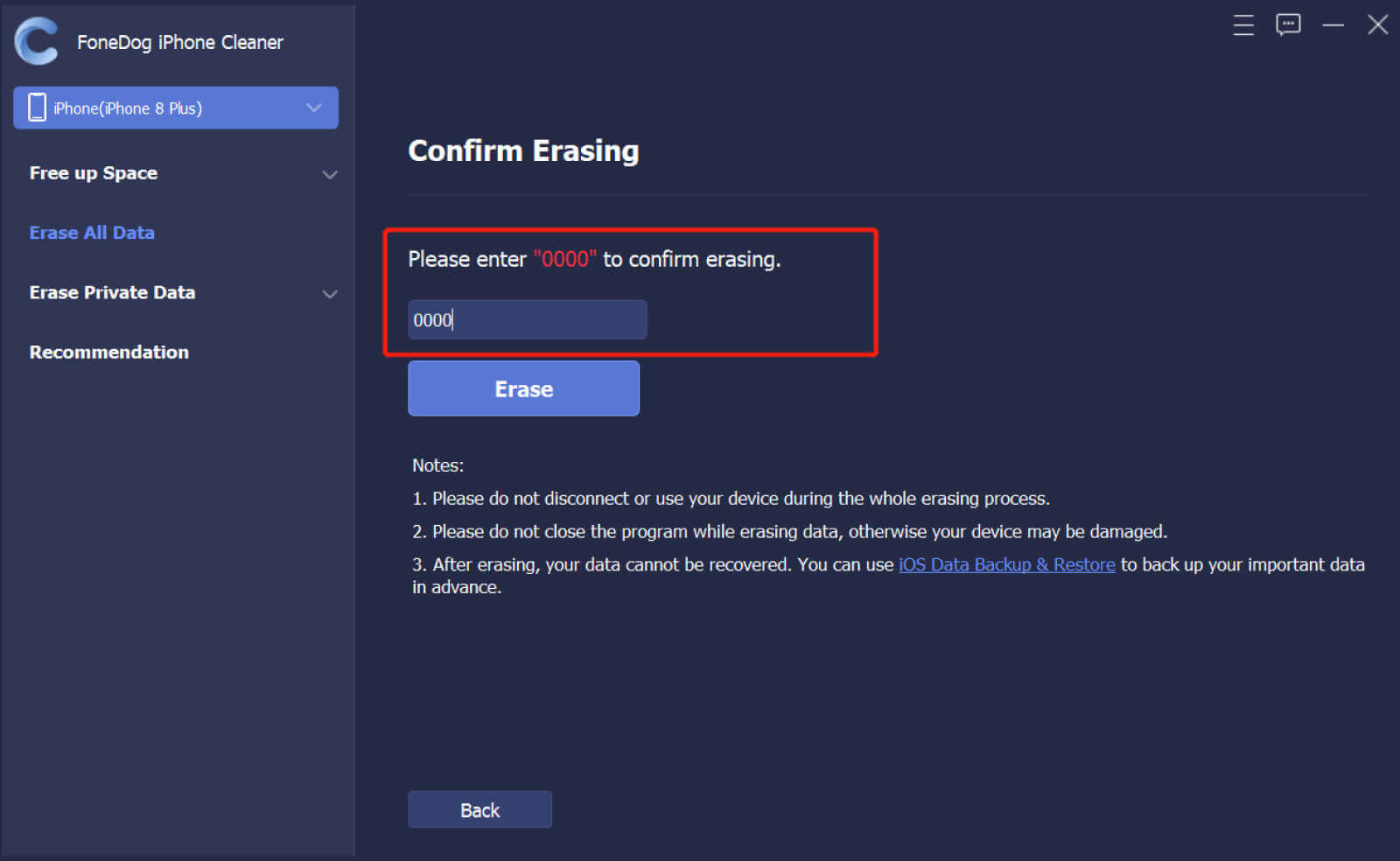
هناك طريقة أخرى لكيفية حذف كل شيء من iPhone وهي مجرد استخدام جهاز iPhone الخاص بك دون الحاجة إلى أدوات أخرى. وهذا في الواقع بسيط للغاية وسهل. فيما يلي خطوات حذف كل شيء من خلال الإعدادات.
الخطوة # 1: انتقل إلى الإعدادات > فكرة عامة > إعادة تعيين > مسح جميع المحتويات والإعدادات
الخطوة رقم 2: اضغط على ملف محو اي فون الخيار وتأكيده.
الخطوة # 3: أدخل رمز المرور لجهاز iPhone الخاص بك.
الخطوة # 4: قم بتعطيل ميزات Activate Lock حتى تتمكن من إزالة جهاز iPhone الخاص بك من ميزة Find My iPhone.
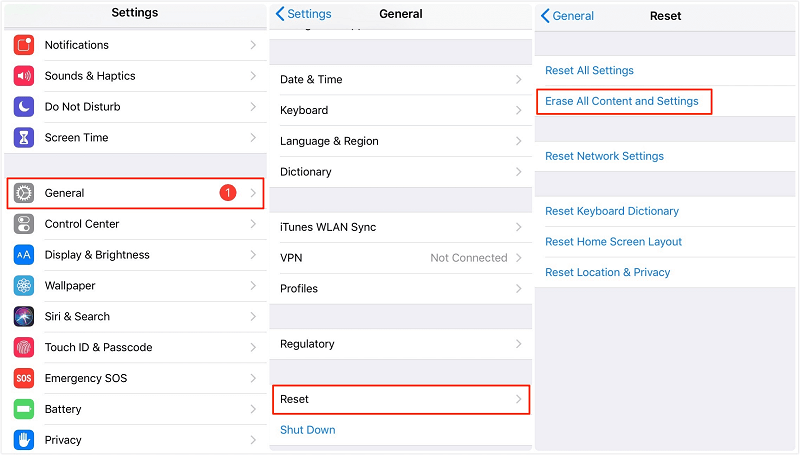
الناس اقرأ أيضاهل ستحذف إعادة التعيين الثابت كل شيء على iPhone الخاص بي؟[محلول] يقول جهاز iPhone الخاص بي إنه ليس لدي مساحة تخزين لكنني حذفت كل شيء
لقد أوضحنا لك الآن كيفية حذف كل شيء من iPhone ، فقد حان الوقت الآن لاختيار أي مما يلي يناسب ما تحتاجه على أفضل وجه. على الرغم من أن ما يوصي به الكثير من الناس هو استخدام FoneDog iPhone Cleaner ، حيث أن هذه الأداة هي أكثر الطرق فعالية ، وأسرعها ، وأكثرها أمانًا لحذف كل شيء من iPhone.
اترك تعليقا
تعليق
مقالات ساخنة
/
مثير للانتباهممل
/
بسيطصعبة
:شكرا لك! إليك اختياراتك
Excellent
:تقييم 4.7 / 5 (مرتكز على 61 التقييمات)